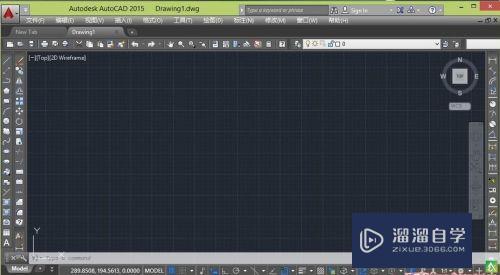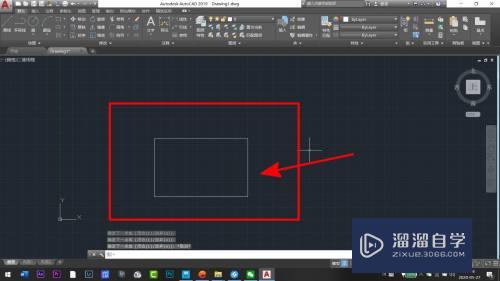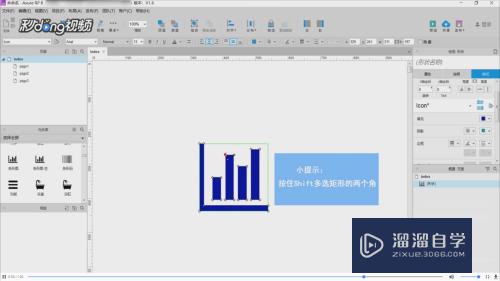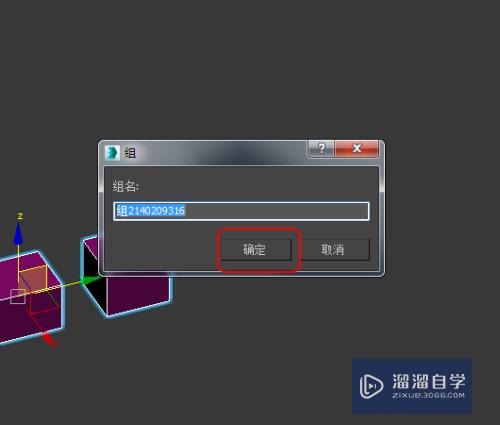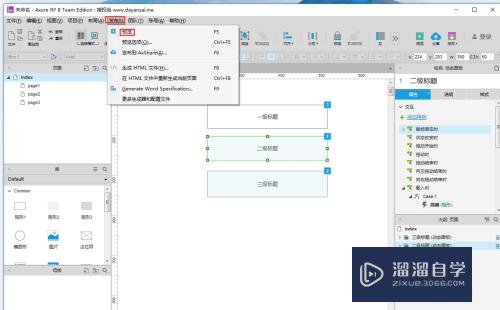CAD的打印界面怎么设置(cad的打印界面怎么设置尺寸大小)优质
现在很多人在用CAD绘图软件。但很多新手在打印时遇到一些困难。比如说打印。有的人打印出来。图纸内容不全。或者是出来的不清晰。而且线条。标注都是彩色的。那么CAD的打印界面怎么设置呢?小渲来帮助大家熟悉。
云渲染农场还有超多“CAD”视频课程。欢迎大家点击查看
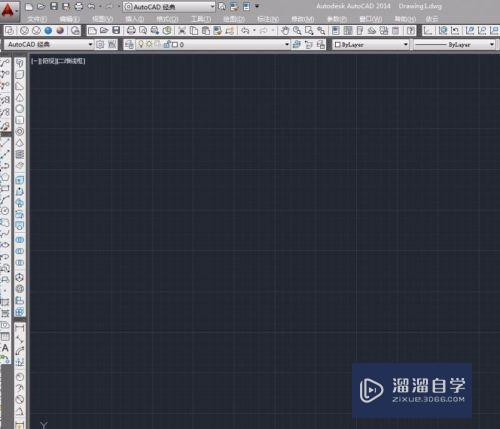
工具/软件
硬件型号:微软Surface Laptop Go
系统版本:Windows7
所需软件:CAD2014
方法/步骤
第1步
先打开CAD软件。再打开要打印的图纸。

第2步
再按Ctrl+p快捷命令。进入打印页面设置。
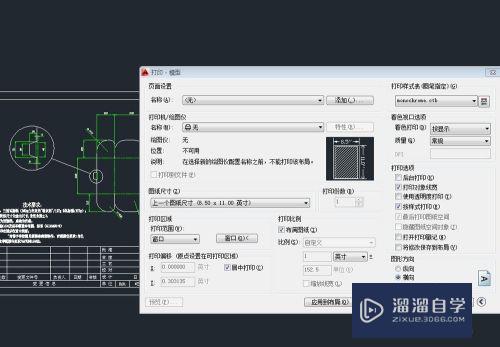
第3步
先按1到4步来设置左边的打印机。布满图纸。居中打印。应用布局。
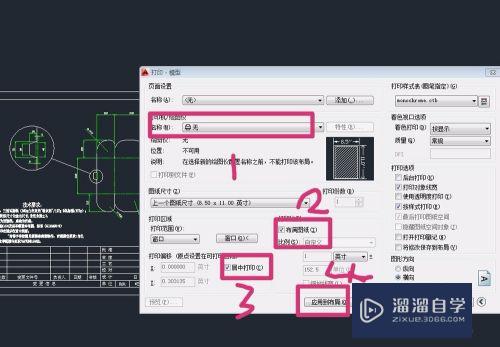
第4步
再设置右边的打印样式。点击小黑三角选择样式。再点击编辑功能。
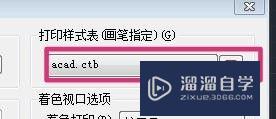
第5步
进入编辑页面。再选择表格视图。

第6步
再按Shift键。把所有的颜色全部选上。

第7步
再把所有的颜色默认为打印黑色。再设置一下线宽。然后确认。
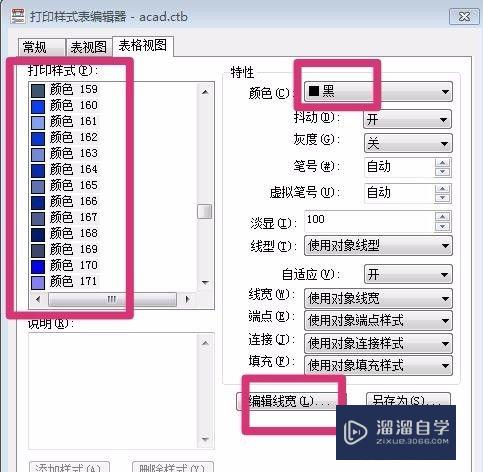
第8步
再返回到打印页面。点击窗口预览所打印的图纸。图纸上所有的内容都是黑色了。而且也显示全面。就OK可以打印了。

以上关于“CAD的打印界面怎么设置(cad的打印界面怎么设置尺寸大小)”的内容小渲今天就介绍到这里。希望这篇文章能够帮助到小伙伴们解决问题。如果觉得教程不详细的话。可以在本站搜索相关的教程学习哦!
更多精选教程文章推荐
以上是由资深渲染大师 小渲 整理编辑的,如果觉得对你有帮助,可以收藏或分享给身边的人
本文标题:CAD的打印界面怎么设置(cad的打印界面怎么设置尺寸大小)
本文地址:http://www.hszkedu.com/74763.html ,转载请注明来源:云渲染教程网
友情提示:本站内容均为网友发布,并不代表本站立场,如果本站的信息无意侵犯了您的版权,请联系我们及时处理,分享目的仅供大家学习与参考,不代表云渲染农场的立场!
本文地址:http://www.hszkedu.com/74763.html ,转载请注明来源:云渲染教程网
友情提示:本站内容均为网友发布,并不代表本站立场,如果本站的信息无意侵犯了您的版权,请联系我们及时处理,分享目的仅供大家学习与参考,不代表云渲染农场的立场!